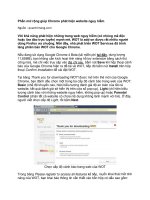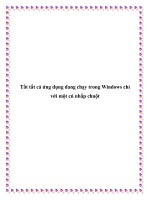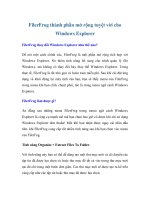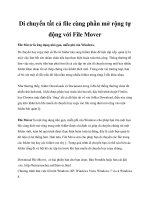Di chuyển tất cả file cùng phần mở rộng tự động với File Mover docx
Bạn đang xem bản rút gọn của tài liệu. Xem và tải ngay bản đầy đủ của tài liệu tại đây (208.33 KB, 3 trang )
Di chuyển tất cả file cùng phần mở rộng tự
động với File Mover
File Mover là ứng dụng nhỏ gọn, miễn phí của Windows.
Di chuyển hay copy một số file từ folder này sang folder khác để tiện sắp xếp, quản lý là
một việc làm hết sức nhàm chán nếu bạn thực hiện hoàn toàn thủ công. Thông thường để
làm việc này, trước tiên bạn phải tìm tất cả các tập tin cần di chuyển trong một hay nhiều
folder khác nhau rồi sẽ chép chúng vào folder đích mới. Trong một vài trường hợp, bạn
sẽ bỏ xót một số file nếu dữ liệu nằm trong nhiều folder trong từng ổ đĩa khác nhau.
Như thường thấy, folder Downloads và Document trong ổ đĩa hệ thống thường chứa rất
nhiều thứ linh tinh, ít khi được phân loại trước khi lưu trữ, đặc biệt trình duyệt Firefox
hay Chrome mặc định đều ‘tống’ tất cả dữ liệu tải về vào folder Download, điều này càng
gây khó khăn hơn khi muốn di chuyển hay copy các file cùng đuôi mở rộng vào một
folder khi quản lý.
File Mover là một ứng dụng nhỏ gọn, miễn phí của Windows cho phép bạn tìm một loại
file cùng đuôi mở rộng trong một folder được chỉ định và giúp di chuyển chúng tới một
folder mới, toàn bộ quá trình được thực hiện hoàn toàn tự động, đây là cách bạn quản lý
dữ liệu có hệ thống hơn. Hơn nữa, File Move còn cho phép bạn di chuyển các file trong
các folder mẹ hay các folder con tùy ý. Trong quá trình di chuyển bạn có thể xóa bớt các
folder rỗng đi và liệt kê các tập tin trước khi bạn muốn di chuyển hay copy chúng.
Download File Mover, có hai phiên bản cho bạn chọn. Bản Portable hoặc bản cài đặt
.exe.
Chương trình làm việc tốt trên Windows XP, Windows Vista, Windows 7 và cả Windows
8.
Tại giao diện chương trình, bạn thấy giao diện File Mover khá đơn giản, dễ sử dụng.
Trong ô Search Pattern, bạn gõ đuôi mở rộng muốn File Mover tìm và di chuyển, ví dụ
để chuyển tất cả các file có đuôi mở rộng là exe, bạn gõ *.exe hoặc để tìm theo tên file cụ
thể thì gõ tenfile.exe.
Tại ô Open Folder đầu tiên, bạn duyệt tới folder cần chuyển, ô Open Foder phía dưới là
folder đích mới. Nếu muốn di chuyển luôn cả các folder con bên trong bạn tick chọn
Source Directory and any Subdirection. Tại Transfer Method là hình thức di chuyển, bạn
muốn di chuyển file nhưng vẫn giữ lại file gốc thì tick chọn Copy, ngược lại nếu di duyển
nhưng không giữ lại file gốc thì tick chọn Move.
Cuối cùng, bạn nhấn nút Go để chương trình bắt đầu làm việc, quá trình di chuyển nhanh
chậm phụ thuộc số lượng và dung lượng file di chuyển.
Trường hợp, bạn muốn trong quá trình di chuyển File Mover sẽ xóa các thư mục rỗng thì
nhấn Delete Empty Directories, để xem danh sách các file di chuyển bạn nhấn nút List
Files.